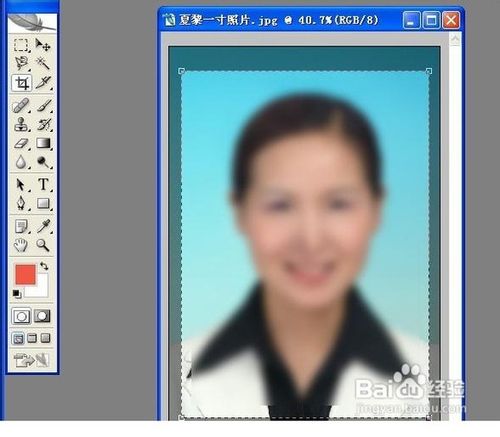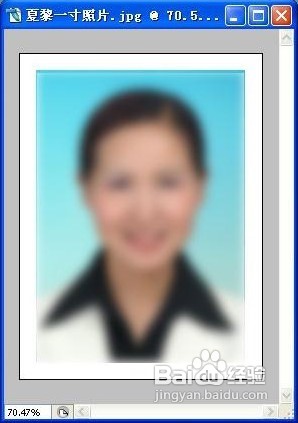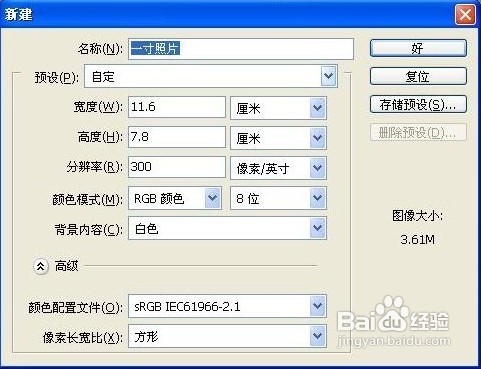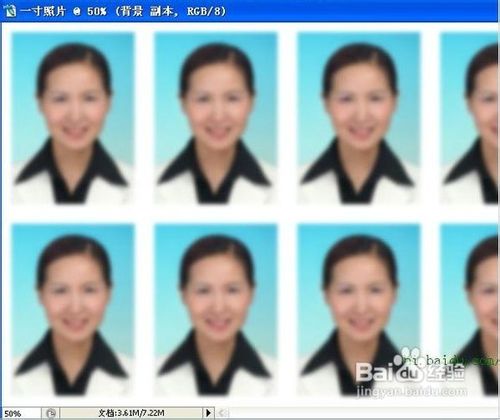1、打开你欲制作照片
2、在工具栏,点裁剪工具(调宽度:2.5厘米,高度:3.5厘米,分辨率:300像素),在照片上选取合适的位置,点属性栏(确定√)(如下图)
3、点图像一画布大小:(调宽:0.4厘米,高:0.4厘米,相对:打√)点确定(如下图)
4、效果如下图:
5、点"编辑"--"定义图像",将裁剪好的照片定义为图案
6、新建一个画布:点文件--新建(调宽度:11.6厘米,高度:7.8厘米,分辨率300像素/英寸)(如下图)
7、点编辑--填充:(使用自定义图案,选择刚保存照片图案)(如下图)
8、最终效果: